105mm+-2 105mm+-2 1.0 Sommaire 2.0 Précautions Ne pas démonter l'appareil photo vous-même pour éviter d'endommager l'appareil ou de provoquer une décharge électrique. Manuel de l'utilisateur Ne pas utiliser le flash dans une courte distance (moins d'un mètre) pour éviter de blesser les yeux. Mettre l'appareil hors de portée des enfants ou des animaux pour éviter qu'ils n'avalent les piles ou de petits accessoires. Cesser d'utiliser l'appareil si un liquide quelconque ou un objet étranger pénètre dans l'appareil. Si cela se produit, éteindre l'appareil et contacter votre fournisseur pour de l'aide. Ne pas utiliser cet appareil photo avec des mains humides; ceci pourrait causer une décharge électrique. L'appareil photo peut s'abîmer dans un environnement de hautes températures. 1.0 Sommaire 1 2.0 Précautions 2 3.0 Présentation générale 2 1.1 Nombre total de pages 3.1 Accessoires 3.2 Vue externe 3.3 Affichage d'informations 2 3 3 4 5.0 Boutons & Fonctions 4 4.1 Allumer ou éteindre l'appareil photo 4.2 Charger la pile 4.3 Insérer / Ôter la carte mémoire 4.4 Attacher la dragonne 5.1 Mise en marche 5.2 Obturateur 5.3 Téléobjectif / Grand-angle 5.4 Lecture 5.5 Mode 5.6 Supprimer & +/5.6.1 EV 5.6.2 ISO 5.6.3 NB 5.7 Menu /OK 5.7.1 Haut/Lecture & Pause/Gros plan 5.7.2 Droit/Flash 5.7.3 Bas/Mémo vocal 5.7.4 Gauche/Retardateur 6.0 Mode Photo 6.1 Prise de vues 6.2 Mode menu 6.2.1 Dimensions 6.2.2 Qualité 6.2.3 Netteté 6.2.4 Saturation 6.2.5 Effet 6.2.6 Zone de mesure 6.2.7 Mode scène 6.2.8 Prise de vues 7 8.0 Mode Enregistrement vocal 7 9.0 Mode Lecture 8 9.1 Lecture des photos 9.2 Lecture des vidéos 9.3 Miniature 9.4 Explorer une image 9.5 Diaporama 9.6 Protéger 9.7 Supprimer 9.8 Copier vers la carte 9.9 Protocole DPOF 4 4 4 4 10.0 Mode Configuration 4 4 4 5 5 5 5 5 5 6 6 6 6 6 10.1 Automatisme éteint 10.2 Langue 10.3 Format 10.4 Saisie de la date 10.5 Impression 10.6 Bip 10.7 Fréquence de la lumière 10.8 Vue rapide 10.9 Réinitialisation du système 10.10 USB 10.10.1 Webcam 10.10.2 Disque dur 10.10.3 Imprimante 11.0 Mode PitcBridge 6 11.1 Connecter l'appareil photo à une imprimante compatible PictBridge 11.2 Sélectionner les photos à imprimer 11.3 Réglages personnalisés 6 6 6 6 7 7 7 7 7 7 Pour éviter toute fuite électrique, veuillez ôter la pile si l'appareil n'est pas utilisé pendant une longue période. Il est normal que la température de l'appareil photo augmente si l'appareil photo fonctionne pendant une longue période. Petites astuces pour vous éviter le mal de tête 8 8 8 9 9 9 10 10 10 Un appareil numérique est d'une certaine façon très similaire à un ordinateur. Si l'appareil s'éteint tout seul lors de son utilisation, veuillez suivre les procédures ci-dessous pour réactiver l'appareil. 1. Ôter la pile. 2. Recharger la pile. 3. Allumer l'appareil. 11 11 11 11 11 12 12 12 12 12 12 12 12 12 3.0 Présentation générale 3.1 Accessoires Appareil photo numérique Pilote de l'appareil photo & CD d'installation du logiciel Dragonne Étui de l'appareil photo Manuel de l'utilisateur 13 13 13 13 12.0 Utilisation du logiciel 14 13.0 Appendice 15 14. Spécifications 16 12.1 ArcSoft MediaImpression 12.2 Lien rapide avec You Tube 1 7 7 14 15 2 piles AA 2 Câble USB 150mm+-2 4.0 Démarrage 7.0 Mode Vidéo 7.1 Enregistrement vidéo 7.2 Taille de la vidéo 1 105mm+-2 105mm+-2 4.0 Démarrage 3.0 Présentation générale 3.2 Vue externe Haut Microphone Bouton d'obturateur 4.1 Allumer/éteindre d'appareil photo Avant Appuyer sur le bouton Mise en marche pour allumer l'appareil photo. Appuyer à nouveau sur le bouton Mise en marche pour éteindre l'appareil photo. Latérale Connecteur USB 1. Éteindre l'appareil photo. 2. Faire coulisser le couvercle du compartiment de la pile pour l'ouvrir. 3. Suivre les indications de polarité et installer la pile. 4. Fermer le couvercle du compartiment de la pile. Pile/ Carte mémoire/ Couvercle du compartiment Bouton de mise en marche Oeillet de la dragonne 4.2 Installer la pile Voyant LED 3.3 Affichage des informations 1 X 1.2 3 100 9M 17 16 15 14 MENU 13 12 100 9 11 1 État de la pile ( ) Pile pleine ( ) Pile à moitié vide ( ) Pile déchargée Bouton Mode ( Mode de fonctionnement ( ) Mode Prise de vues ( ) Mode Lecture ( ) Mode Film ( ) Mode Enregistrement vocal ( ) Mode Automatique ( ) Mode Sports ( ) Mode Portrait de nuit ( ) Mode Portrait ( ) Paysage ( ) Contrejour 3 4 5 ) AVERTISSEMENT: Stabiliser l'appareil photo Mode Flash ( ) Flash automatique ( ) Yeux rouges ( ) Fill-in au flash ( ) Synchro lente ( ) Flash éteint Retardateur ( 2S) 10 Secondes ( ) 2 Secondes ) Mémo vocal 7 Portée de la mise au point ( ) Gros-plan 8 Mesure de la lumière ( ) Multi ( ) Spot 9 Prise de vue ( ) Continue Unique 10 ISO Value ( ) Auto ( ( )100 ( ( )200 AUTO 400 100 800 ) 400 ) 800 200 11 ( ) Exposition± 2EV 12 Balance des blancs ( ) Auto ( ) Lumière du jour ( ) Ombragé ( ) Tungstène ( ) Fluorescent 3 4.3 Insérer/Enlever la carte mémoire MENU Écran LCD Fixation du trépied 13 ( ) Carte mémoire insérée 6 2 ( Bouton Mémo vocal / Bas 10 L'indication de l'état de la pile. ( ): Pile pleine. ( ): Pile à moitié vide. ( ): Pile déchargée. Remplacer par une pile neuve. La pile peut se décharger si elle est conservée dans l'appareil pendant une longue période sans être utilisée. La pile peut ne pas fonctionner normalement en dessous de 0ºC ou au dessus de 40ºC. 14 Netteté ( ) Douce ( ) Normale ( ) Vive 15 Qualité ( ) Super fine ( ) Fine ( ) Normale 16 Size (16M) (Via interpolation) (9M) (5M) (3M) (VGA) 17 (100) Nombre de prises de vues disponibles 18 Indicateur de l'état du zoom ( ) Zoom optique 3.0X & zoom numérique 8.0X 1. Éteindre l'appareil photo. 2. Ouvrir le couvercle du compartiment de la pile. 3. Insérer la carte mémoire dans la fente d'insertion de la carte et presser dessus jusqu'à ce qu'un clic se fasse entendre. 4. Presser à nouveau la carte mémoire pour la faire sortir après avoir entendu le clic.) 5. Fermer le couvercle du compartiment de la pile. 150mm+-2 4 5 6 7 8 Flash Objectif Bouton Grand-angle / Téléobjectif Bouton Lecture Bouton Supprimer/ Exposition Bouton Lecture / Pause / Haut Bouton Retardateur / Gauche Bouton Flash / Droit Bouton Menu 18 - 2 Arrière 4.4 Attacher la dragonne 5.0 Boutons & Fonction 5.1 Mise en marche Appuyer sur le bouton Mise en marche pour allumer l'appareil. Appuyer à nouveau sur le bouton Mise en marche pour éteindre l'appareil. Si aucune opération n'est effectuée pendant le temps spécifié, l'appareil s'éteindra automatiquement. Mise en marche 5.2 Obturateur Appuyer à moitié sur le bouton d'obturateur pour faire la mise au point puis appuyer entièrement sur le bouton d'obturateur pour capturer une image. Obturateur 5.3 Télé/Grand-angle ( 8.0X ) ( 3.0X ) Appuyer sur le bouton Télé pour faire apparaître la barre d'indication du zoom sur le côté supérieur de l'écran LCD et afficher l'état actuel du zoom. Appuyer sur le bouton Grand-angle pour faire revenir la barre d'indication du zoom sur une vue large. L'appareil permet au maximum un zoom optique de 3.0x et numérique de 8.0x. 4 - + X1.1 21 9M MENU 105mm+-2 105mm+-2 5.0 Boutons & Fonction 5.0 Boutons & Fonction 5.4 Lecture Sélectionner le mode Lecture en appuyant sur le bouton Lecture/Mode ( ). Le mode Lecture affichera des images fixes, des clips vidéo et des clips vocaux. Sélectionner une image avec le bouton droit et gauche. 100-0001 5.7 Menu/OK Appuyer sur le bouton OK/Menu pour aller dans la sélection de menu. Une fois que le menu s'affiche sur l'écran LCD, utiliser le bouton OK/Menu pour déplacer le curseur du sous-menu et pour confirmer les paramètres. 5.7.1 Haut/Lecture & Pause/Gros plan Appuyer sur le bouton Haut ( ) pour déplacer le curseur du sous-menu vers le haut. Si le menu ne s'affiche pas sur l'écran LCD, le bouton Haut ( ) fonctionne comme fonction gros plan. Le bouton de direction vers le haut fonctionne aussi comme fonction Lecture et Pause pour lire les fichiers vidéo dans le mode Lecture. MENU 5.5 Mode MENU MENU MENU MENU Image fixe Clip vidéo 21 00:00:23 9M VGA Enregistrement vocal 00:28:51 5.7.3 Bas/Mémo vocal Appuyer sur le bouton mémo vocal ( ) pour déplacer le curseur vers l'onglet du bas. Il y a deux façons d'ajouter votre voix à une image fixe enregistrée. 1. Mode Prise de vue 2. Mode Lecture STANDBY START : SH 00 : 00 : 06 START:SH 00 : 00 : 00 MENU 21 9M 5.6.1 EV Appuyer sur le bouton Gauche/Droite pour régler la valeur de l'exposition. Vous pouvez ajuster de -2.0EV à +2.0EV (par incrément de 0.5EV). Après avoir choisi la valeur préférée, appuyer sur le bouton Menu/OK pour confirmer le réglage. Plus la valeur EV est élevée, plus l'image sera lumineuse. Remarque: Scène de nuit sous le mode Prise de vues Appuyer sur le bouton de direction vers le bas puis sélectionner le bouton Gauche/Droite pour ajuster la vitesse d'exposition de l'obturateur dont les valeurs comprennent auto,1/8,1/4,1/2,1,2,3,4. Appuyer sur la touche Menu/OK pour confirmer la valeur sélectionnée. MENU 0.0EV 21 9M 5.6.2 ISO Appuyer sur le bouton Droite/Gauche pour régler la valeur ISO et sélectionner le bouton Menu/OK pour confirmer. AUTO 21 9M Tungstène Sous un environnement de lumière tungstène Fluorescent Sous un environnement de lumière fluorescente MENU Il est recommandé de prendre des photos avec l'appareil fixé au trépied ou à un autre dispositif si l'icône Mains Tremblantes ( ) apparaît. 6.2.1 Dimension (Par défaut : 9M) Cette caractéristique vous permet de choisir la résolution de l'image. (16M) 4608 x 3456 ( 5M ) 2560 x 1920 (VGA) 640 x 480 (9M) 3488 x 2616 ( 3M ) 2048 x 1536 6.2.2 Qualité (Par défaut: FINE) Cette caractéristique vous permet de sélectionner la qualité de l'image. ( ) S. FIN (Super Fine) ( ) FINE ( ) NORMALE 5 LT AUTO 6.0 Mode Réglage 6.2 Mode Menu Lumière du jour Sous un environnement de forte lumière extérieure Sous un environnement de lumière ombragée 21 9M Prendre une image 1. Appuyer sur le commutateur d'ALIMENTATION pour mettre l'appareil sous tension 2. Appuyer à mi-course sur le bouton de l'obturateur pour faire la mise au point 3. Appuyer entièrement sur l'obturateur pour capturer une photo Utiliser le zoom Appuyer sur le bouton du zoom ( ) vers T ou W MENU Ajuste automatiquement la balance des blancs Ombragé MENU MENU 6.1 Prise de vue 5.6.3 WB Appuyer sur le bouton Droite/Gauche pour régler la valeur ISO et sélectionner le bouton Menu/OK pour confirmer. Auto 5.7.4 Gauche/Retardateur Appuyer sur le bouton gauche pour déplacer le curseur vers l'onglet gauche. Avec le retardateur de 10 sec. ( ) : L'image est prise au bout de 10 secondes une fois que l'obturateur est relâché. 2S Avec le retardateur de 2 sec. ( ) : L'image est prise au bout de 2 secondes une fois que l'obturateur est relâché. MENU MENU 6 21 9M 150mm+-2 5.6 Supprimer & +/Dans le mode Prise de vue, appuyer sur le bouton Supprimer ( & +/-) pour régler EV, ISO et Balance des blancs. 5.7.2 Droit/Flash Appuyer sur le bouton droit ( ) pour déplacer le curseur vers l'onglet droit. Le bouton droit ( ) sert aussi de fonction Flash. 105mm+-2 105mm+-2 9.0 Mode Lecture 6.0 Mode Réglage 6.2.3 Netteté (Par défaut: Normal) VIVE Cet effet peut rendre les bords de l'image capturée plus nets mais fera apparaître plus de bruits sur l'image. NORMALE Cet effet fait apparaître normaux les bords de l'image capturée, ce qui est adapté pour une impression. DOUCE Cet effet peut rendre les bords de l'image capturée plus douce, ce qui est adapté pour les retouches de l'image sur PC. 6.2.4 Saturation(Par défaut: Normale) Élevée Normale Faible 6.2.5 Effet (Par défaut: Normal) NÉGATIF L'image apparaît comme un film négatif. SÉPIA L'image apparaît marron jaune. N&B L'image apparaît en noir et blanc. 6.2.7 Mode Scène (Par défaut: Mode Automatique) Cette fonction vous permet de sélectionner le mode scène de l'image à partir des options suivantes: ( ) Mode Automatique ( ) Mode Sports ( ) Mode Portrait de nuit ( ) Mode Portrait ( ) Paysage ( ) Contrejour 6.2.8 Prise de vues (Continue)(Par défaut:Unique) 1. Unique: Prise de vues d'une seule image. 2. Prise de vues continue ( ): Appuyer sans relâcher sur l'obturateur pour démarrer la fonction prise de vues continue et relâcher l'obturateur pour arrêter la prise de vues. Remarque: La fonction prise de vues ne sera pas supprimée jusqu'à ce que “Unique” soit de nouveau sélectionnée. 7.0 Mode Vidéo 7.1 Enregistrement vidéo Enregistrement 1. Appuyer sur le commutateur d'alimentation pour mettre l'appareil sous tension 2. Appuyer sur la touche MODE pour passer en mode Vidéo 3. Appuyer sur l'obturateur pour démarrer l'enregistrement vidéo 4. Appuyer à nouveau sur l'obturateur pour arrêter l'enregistrement Les options des tailles de la vidéo sont les suivantes : 1.VGA : 640 x 480 2.QVGA: 320 x 240 VGA Next Menu Back Execute : OK MENU Appuyer sur le bouton Droite ou Gauche pour regarder l'image suivante ou revenir sur la dernière image. Remarque : L'icône ( ) apparaît lorsque la lecture de l'image s'accompagne d'un mémo vocal. Étapes de fonctionnement 1. Playback Button 2. or MENU 9.2 Lecture des vidéos 100-0021 Appuyer sur le bouton Lecture pour lire les vidéos. Appuyer sur le bouton Haut pour lire ou interrompre la vidéo. MENU Lors de la lecture des fichiers vidéo, appuyer sur la touche Menu et choisir la vitesse Avance Rapide 2X, 4X et 8X Étapes de fonctionnement Lors de la lecture des fichiers vidéo, appuyer sur la touche Gauche/Retardateur pour lire en arrière et appuyer sur la touche Menu pour choisir la vitesse de lecture arrière 2X, 4X et 8X. MENU 1. Playback Button 2. or ) sur le côté gauche de l'écran LCD représente une vidéo et non une photo. 9.3 Affichage de miniatures (Petites images) START:SH 00:00:00 Menu Size Setup 100-0021 Appuyer sur le bouton Lecture pour visualiser les images prises. Remarque: L'icône ( 00:00:14 VGA Menu 7.2 Taille des vidéos 9.1 Lecture des images Size Setup VGA 100-0021 100-0002 VGA Next Menu QVGA Back MENU Execute : OK 8.0 Mode Enregistrement vocal 1. Appuyer sur la touche Mode et sélectionner Mode enregistrement vocal ( ). 2. Appuyer sur l'obturateur pour démarrer l'enregistrement et appuyer sur l'obturateur pour arrêter l'enregistrement. 00:28:27 00:28:51 3. Appuyer sur le bouton Lecture/ Pause ( ) pendant l'enregistrement pour interrompre l'enregistrement et appuyer à PAUSE RECORDING STANDBY nouveau sur le bouton Lecture/ STOP : SH STOP : SH START : SH Pause pour continuer 00 : 00 : 24 00 : 00 : 24 00 : 00 : 00 l'enregistrement. 7 00:28:27 1. Affichage de miniatures est un outil pratique qui vous permet de retrouver rapidement l ’image que vous cherchez parmi toutes celles prises. 2. Appuyer sur la touche GRAND ANGLE pour afficher les miniatures. 8 150mm+-2 Normal Aucun effet spécial n'est ajouté à l'image. 6.2.6 Mesure de la lumière (Par défaut : Multi) Avec le réglage de la mesure de la lumière vous pouvez obtenir des conditions d'exposition supérieures et prendre une photo avec plus de luminosité. ( ) Mesure multiple de la lumière: L'exposition sera évaluée en fonction de la moyenne des sources de lumière disponibles dans la zone de l'image. Elle est appropriée pour une utilisation générale. ( ) Mesure de lumière spot: Si le sujet se trouve contre la source de lumière ou si le contraste est trop faible, vous pouvez utiliser cette fonction afin de rendre le sujet plus lumineux. 105mm+-2 105mm+-2 9.0 Mode Lecture 9.0 Mode Lecture 9.7 Supprimer 9.4 Explorer une image 100-0021 100-0021 100-0021 X 1.6 X 1.6 Menu Supprimer une image unique 1. Sélectionner l'image que vous souhaitez supprimer et appuyer sur le bouton Supprimer ( ). 2. Appuyer sur la touche OK/Menu pour continuer ou appuyer sur le bouton gauche pour annuler la demande. Slide Protect Delete Copy to Card DPOF Supprimer toutes les images 1. Sélectionner “TOUT" et appuyer sur la touche OK/Menu. 2. Appuyer sur la touche OK/Menu pour confirmer la demande ou appuyer sur le bouton gauche pour annuler la demande. MENU 1. Appuyer sur la touche TÉLÉOBJECTIF pour agrandir l'image. 2. Utiliser la touche TÉLÉOBJECTIF/GRAND ANGLE pour zoomer ou dézoomer. 3. Utiliser le bouton HAUT/BAS/GAUCHE/DROITE pour aller sur la partie que vous souhaitez visualiser. 4. Appuyer sur la touche GRAND ANGLE pour retourner dans le mode Lecture d'origine. Back Single ALL Select 9.8 Copier vers la carte 1. Cette option vous permet de visualiser les photos dans un diaporama. 2. Il y a trois options d'intervalle entre les images : 1. 3 sec. 2. 5 sec. 3. 10 sec. Étapes de fonctionnement Slide 3 sec. Protect 3 sec. Next Menu Delete5 sec. Next Menu Copy to Card 10 sec. DPOF Back 1.OK 2. or 3.OK Back Execute : OK 9.9 DPOF Cette fonction peut être utilisée uniquement lorsque une carte mémoire est insérée. Cette option vous permet de saisir la quantité d'impressions (MAX. 30 ex) sur votre carte mémoire. [UNIQUE] - spécifie le nombre de copies pour une image sélectionnée. [TOUT] - spécifie le nombre de copies pour toutes les images sauf pour les clips vidéo et les fichiers d'enregistrement vocal. Remarque: Vous ne pouvez voir la fonction "IMPRIMER" sur l'écran LCD s’il n ’y a pas de carte mémoire insérée. Configurer toutes les images avec une protection 1. Appuyer sur la touche OK/Menu et sélectionner "PROTÉGER". 2. Sélectionner "TOUT" et appuyer sur la touche OK/Menu pour confirmer la demande. 9 Étapes de fonctionnement Protect Single ALL Select Back Menu Slide Protect Delete Copy to Card DPOF 100-0066 9.6 Protéger Ajouter une protection à l'image(s) sélectionnée. 1. Appuyer sur la touche OK/Menu et sélectionner "PROTÉGER". 2. Appuyer sur la touche OK/Menu. 3. Sélectionner une image et appuyer sur la touche OK/Menu. 4. ( ) s'affichera sur l'écran LCD une fois la protection établie. 5. Appuyer sur la touche OK/Menu pour confirmer la demande de protection de l'image(s) sélectionnée. 6. Pour annuler la protection, appuyer sur la touche OK/Menu. Execute : OK 1. MENU 2. or 3. 4. or 5. OK 3 sec. Next Menu Next Menu 1.OK 2. or 3. or OK Execute : OK Menu Slide Protect Delete Copy to Card DPOF Back Étapes de fonctionnement 3 sec. Next Menu Next Menu Étapes de fonctionnement 1.OK 2. or 3. or OK Execute : OK Execute : OK 100-0066 DPOF 100-0066 1 2 3 1 2 3 4 5 6 4 5 6 Étapes de fonctionnement SINGLE ALL Back Print Enable Cancel Execute 1. MENU 2. or 3. 4.OK Set : OK Single Étapes de fonctionnement Étapes de fonctionnement Print Nun Print 1. or 2.OK 1. or 2.OK 0 Back Set : OK 10 Back Set : OK 150mm+-2 Menu 1.OK 2. or 3. or OK Execute : OK Back Cette fonction vous permet de copier les images stockées sur la mémoire interne vers la carte mémoire. Étapes de fonctionnement Delete Supprimer l'image sélectionnée 1. Choisir "Sélectionner" et appuyer sur la touche OK/Menu. 2. Sélectionner l'image que vous souhaitez supprimer et appuyer sur la touche OK/Menu. 9.5 Diaporama 3 sec. Next Menu Next Menu 105mm+-2 105mm+-2 10.0 Mode CONFIGURATION 10.0 Mode CONFIGURATION Vous pouvez entrer dans le mode CONFIGURATION en appuyant sur la touche OK/Menu et en sélectionnant CONFIGURATION. MENU Back 3.Min. English Net Menu Net Menu off Execute : OK Beep Light Freq. Q.View Sys. Reset USB On 50Hz On Net Menu Disk Drive Back Execute : OK 1. MENU 2. or 3. 4. or 5. OK 2. Langue 3. Format 4. Régler la date 5. Imprimer 6. Bip 7. Fréq. lumière 8. Vue R. 9. Réinitialiser sys. 10. USB Si vous avez sélectionné “On” pour Vue R., vous pouvez visualiser l'image capturée sur l'écran LCD. Vue R. est disponible seulement pour les photos. Cette fonction vous permet d'imprimer la date et l'heure sur l'image capturée. Remarque: Étapes de fonctionnement 1. Automatisme éteint Setup Setup Auto Off Language Format Date Input Imprint 10.8 Vue R. 10.5 Impression Setup Auto Off 3.Min. Off Language English Format Date OnlyNet Menu Date Input Net Menu Date & Time Imprint off Back Étapes de fonctionnement Setup 1. MENU 2. or 3.OK 4. or 5. OK Beep Light Freq.On Q.View Off Sys. Reset USB Back Pour configurer le temps d'économie d'énergie. 1. Appuyer sur la touche OK/Menu et sélectionner "CONFIGURER". 2. Sélectionner "AUTO". 3. Sélectionner le temps que vous souhaitez et appuyer sur la touche OK/Menu pour confirmer le réglage. 4. Vous pouvez sélectionner "OFF" pour annuler. Setup Auto Off 3.Min. Language1 Min. English Format 3 Min. Net Menu Date Input 5 Min. Net Menu Imprint Off off Back Auto Off Language Format Date Input Imprint Il y a un choix de 12 langues disponibles: 1. Anglais 2. Français 3. Allemand 4. Italien 5. Espagnol 6. Portugais 7. Chinois traditionnel 8. Chinois simplifié 9. Japonais 10. Thaï 11. Turc 12. Russe Back Operation Étapes de Steps fonctionnement 1. MENU or 2. or 2.OK 3. 4. or 5. OK Setup Auto Off 3.Min. Language English Off Format Net Menu Execute Net Menu Date Input Imprint off 1. MENU 2. or 3.OK 4. or 5. OK Back Execute : OK 11 Beep On Light Freq. 50Hz Q.View Cancel On Sys. Reset Net Menu Execute USB Disk Drive Back Le réglage de la fréquence de la lumière évite l ’apparition d’un scintillement. 50Hz: R.U., Allemagne, Italie, Espagne, France, Pays-Bas, Chine, Japon, Portugal. 60Hz: U.S.A., Taiwan, Corée, Japon. Beep Light Freq. Q.View 6OHz Sys. Reset 50Hz USB Back On 50Hz On Net Menu Disk Drive Execute : OK Étapes de fonctionnement Étapes de fonctionnement 1. MENU 2. or 3.OK 4. or 5. OK Execute: OK 10.10 USB Étapes de fonctionnement Vous pouvez sélectionner un périphérique externe auquel vous voulez connecter l'appareil photo en utilisant un câble USB. Setup Beep On Light Freq. 50Hz PC Cam Q.View On Disk Drive Sys. Reset Net Menu Printer Disk Drive USB 1. MENU 2. or 3.OK 4. or 5. OK Back Execute : OK Étapes de fonctionnement 1. MENU 2. or 3.OK 4. or 5. OK Execute : OK 10.10.1 Webcam: a. Installer le pilote de la Webcam sur votre ordinateur. b. Sélectionner le réglage USB pour la Webcam. c. Vous pouvez démarrer la fonction Webcam après avoir configuré MSN Messenger ou AMCAP. Set: :OK OK Execute Cette fonction vous permet de configurer le type de présentation de la date et d'heure. Étapes de fonctionnement Setup 1. MENU 2. or 3.OK or 4. 5. OK Execute : OK Setup 10.4 Saisie de la date Cette fonction vous permet de formater la carte mémoire ou la mémoire flash intégrée. Back 1. MENU 2. or 3. OK 4. or 5. OK On 50Hz On Net Menu Disk Drive Cette fonction réinitialise toutes les valeurs par défaut sauf la date, l'heure et la langue. Étapes de fonctionnement 10.7 Fréq. lumière Execute Set: :OK OK Language Setup 10.3 Format Auto Off 3.Min. LanguageCancel English Format Execute Net Menu Date Input Net Menu Imprint off 3.Min. English Net Menu Net Menu off Setup Beep Light Freq. On Q.View Off Sys. Reset USB Execute : OK 10.9 Réinitialiser Sys. Cette fonction vous permet d'activer ou de désactiver le signal sonore. Back Operation Étapes de Steps fonctionnement English 3.Min. Auto LanguageFrancais English Deutsch Format Net Menu Date InputItalionoNet Menu Imprint Espanol off Back Setup Execute : OK Setup 10.2 Langue 1. MENU 2. or 3. OK 4. or 5. OK 6. Or 7.OK 1. MENU 2. or 3.OK 4. or 5. OK Remarque: Le scintillement horizontal sous un environnement de lumière artificielle se produit si la mauvaise fréquence est sélectionnée. 10.10.2 Disque dur: Une fois que le disque dur est sélectionné, l'appareil détecte directement le disque dur connecté et éteint l'écran LCD. Vous pouvez alors transférer les images de l’appareil photo vers l’ordinateur. 1. MENU 2. or 3.OK or 4. 5. OK 10.10.3 Imprimante: Connecter et sélectionner l'imprimante compatible PictBridge. Vous pouvez sélectionner les options détaillées de l'imprimante. 1. AA/MM/JJ 2. JJ/MM/AA 3. MM/JJ/AA 12 150mm+-2 Remarque: Si configuré sur "OFF", l'appareil ne s'éteindra pas automatiquement. La pile peut se décharger si l'appareil photo reste allumé pendant une longue période. Étapes de fonctionnement Étapes de fonctionnement Execute : OK 10.6 Bip 10.1 Automatisme éteint On 50Hz On Net Menu Disk Drive 105mm+-2 105mm+-2 12.0 Utilisation du logiciel 11.0 Mode PictBridge 11.1 Connecter l'appareil photo à une imprimante compatible avec PictBridge 12.1 Arcsoft MediaImpression ™ 1. Mettre sous tension l'appareil photo et l'imprimante. 2. Appuyer sur le bouton MENU et aller dans le mode CONFIGURATION. 3. Aller dans USB et sélectionner IMPRIMANTE pour établir la connexion avec l'imprimante. 4. Utiliser le câble USB fourni pour connecter l'appareil photo à l'imprimante compatible avec PictBridge comme illustré ci-dessus 11.2 Sélectionner les photos à imprimer PictBridge Images Size Layout Print Select All Execute : OK Next Menu Next Menu Back 1. or 2.OK Étapes de fonctionnement Print Num Execute : OK 00 Print Num 00 Execute : OK Execute : OK 1. or 2.OK 3.OK Gère pour vous les médias, et vous procure beaucoup de plaisir et de façons excitantes de créer et partager vos projets de photos et de vidéos. -Créez vos propres films ou diaporama avec de la musique. -Retouchez, améliorez et ajoutez des effets créatifs et amusants à vos photos. -Partagez facilement vos fichiers en les mettant comme « pièce jointe » à vos emails et les diffusant sur des sites web de partage comme YouTube ™ -Pour plus d'information merci de vous rendre sur :http :// www.arcsoft.com/ 12.2 Lien facile vers YouTube™ avec Arcsoft™ [SÉLECTIONNER]: La fonction PictBridge s'applique uniquement à l'image affichée sur l'écran LCD. [TOUT]: La fonction PictBridge s'applique à toutes les photos. Click “ Extra ” Configurer le nombre de copies à imprimer 1. Sélectionner [SÉLECTIONNER] ou [TOUT] pour configurer le nombre de copies à imprimer. 2. Appuyer sur le bouton Haut/Bas pour sélectionner le nombre de copies à imprimer. 30 exemplaires au maximum. 3. Utiliser le bouton Gauche/Droite pour sélectionner les images et choisir le nombre d'impression pour chacune. 4. Appuyer sur le bouton OK pour sauvegarder. 5. Retourner dans le menu principal de PictBridge et sélectionner IMPRESSION pour démarrer l'impression. 11.3 Configuration personnalisée Vous pouvez sélectionner les dimensions du papier et la mise en page avant d'imprimer les photos. PictBridge PictBridge Images Next Menu Default Size Default 2L Format Layout Default 4X6 Print Execute : OK Dimensions Mise en page Images A4 Size Layout Print PictBridge Next Menu Default Default Images Next Menu Default Size Default Index Layout Default Borderless Print Execute : OK Execute : OK Étapes de fonctionnement 1. or 2.OK Configuration des dimensions du papier d'impression. Les formats de dimensions dépendent des possibilités de chaque imprimante. Configuration du nombre de photos à imprimer sur une même feuille de papier. 13 !Devenez un réel vidéaste en utilisant un logiciel légal et sécurisé. !Diffusez vos vidéos dans YouTube™ avec Arcsoft MédiaImpression™ en suivant les indications suivantes : 1.Cliquer sur « extra » 2.Choisir « configuration du compte YouTube » 3.Choisir « étape 1 » « identification du compte YouTube » 4.Choisir « compte YouTube » ou « compte Google » pour identification 5.Choisir « étape 2 » pour l'autorisation 6.Cliquer sur « autoriser » pour obtenir l'autorisation 7.L'utilisateur verra « nom de l'utilisateur » après la session d'identification 8.Sélectionner le fichier que vous souhaitez charger et cliquer sur «Charger sur YouTube » 14 150mm+-2 Étapes de fonctionnement All Select Images Next Menu Default Default 105mm+-2 105mm+-2 13.0 Appendice 14.0 Spécifications Tableau des messages d’erreur MÉMOIRE PLEINE CARTE VERROUILLÉE (ICÔNE CLIGNOTANT) VERROUILLAGE PAS D'IMAGE ERREUR FICHIER ERREUR MÉMOIRE La carte mémoire est protégée. Configurer la protection de la carte sur une position non protégée. L'image ne peut être supprimée sous protection. Déverrouiller l'image protégée. Il n'y a pas d'image enregistrée sur la carte mémoire ou dans la mémoire intégrée. Insérer une nouvelle carte mémoire ou formater la mémoire flash intégrée. Erreur de format de fichier. La mémoire est endommagée ou ne fonctionne pas. Formater la carte mémoire ou la mémoire flash intégrée. Insérer une nouvelle carte mémoire. La pile est déchargée. Insérer une nouvelle pile. LUMI ÉRE FAIBLE! L'environnement est trop sombre avec le flash éteint ou avec le mode "Scène de nuit''. Configurer le mode flash sur Flash automatique ou Fill-in au flash ICÔNE MAINS TREMBLANTES L'environnement est trop sombre avec le flash éteint ou avec le mode "Scène de nuit''. Éviter les tremblements. Configurer le mode flash sur flash automatique ou Fill -in au flash. PAS DE PAPIER! Il n'y a plus de papier dans le bac de l’imprimante. BATTERIE FAIBLE! (ICÔNE CLIGNOTANT) Veuillez insérer plus de papier dans le plateau de l'imprimante. 1. Ôter la pile 2. Recharger la pile. 3. Allumer l'appareil photo. L'appareil s'éteint Objectif Configuration minimum du système Pour Windows Pour Macintosh PC avec processeur supérieur à MMX Pentium 233MHz (XP: Pentium II 300MHz) Windows 2000 Professional (SP4)/Windows ME/Windows XP (Sp2)/ Windows Vista Minimum 64Mo RAM (XP: 128Mo) 140Mo d'espace disque disponible Port USB (1.1 ou 2.0 interface standard) Lecteur de CD-ROM 800×600 pixels, moniteur couleurs compatible 16 bits (écran couleurs 24 bits recommandé) Power Mac G3 ou version supérieure Mac OS 10.0 ou version supérieure Minimum 64Mo RAM 110Mo d'espace disque disponible Port USB, Lecteur de CD-ROM 800x600 pixels, moniteur couleurs compatible 16 bits QuickTime6.0 ou version supérieure pour film MPEG4 SP Les spécifications et le design du produit sont susceptibles d'être modifiés sans avertissement préalable à des fins d'amélioration. 15 16 150mm+-2 La carte est endommagée ou ne fonctionne pas. ERREUR CARTE Type Pixels effectifs Type Ouverture Zoom numérique CMOS 1/2.3" 9M Env. 9.12 Méga Pixels (3,488 x 2,616) Zoom optique 3x (équivalent Film 35mm : 36~108 mm) F2.8~F4.8 Mode image fixe: 1.0X ~ 8.0X Mode lecture: 1.0X 8.0X (dépend de la dimension de l'image) Écran couleur LCD 2.4" Affichage LCD Mise au point automatique Type Mise au point Normal: 60cm ~ infini Gros plan: 5cm ~ 60cm (Seulement Large) Portée Type Obturateur mécanique et électronique Obturateur Normal: 1/4 sec. -1/4000 sec., Détecteur nocturne: 4 sec. -1/8 sec. Vitesse AE programmé, zone de mesure: multiple, spot Contrôle Exposition 100, 200, 400, 800 Equivalent ISO Auto, Réduction yeux rouges, Synchro lente, Fill-in au flash, Flash éteint Flash Modes Normal, Sépia, Négatif, N&B Effet Auto, Lumière du jour, Ombragé, Fluorescent, Tungstène Balance des blancs Enregistrement vocal (dépend de la capacité de la mémoire disponible) Enregistrement vocal Mémo vocal ajoutée à image fixe (max. 10 sec.) Date, Date & Heure, Off (utilisation au choix) Impression de la date Prise de vue image unique / continue Image fixe Mode [16M]: 4608 X 3456 pixels (par interpolation) [[9M] : 3488 X 2616 pixels Dimensions de l'image [5M]: 2560 X 1920 pixels, [3M]: 2048 X 1536 pixels, [VGA]: 640 X 480 pixels Qualité de l'image Super fine, Fine, Normale 10 sec., 2sec. Retardateur Auto, sports, portrait de nuit, portrait, paysage, contrejour Mode scénique Clip vidéo Dimensions du film QVGA (320x240),VGA (640x480) Images par seconde QVGA (25~30fps),VGA (15~20 fps) Zoom optique: jusqu'à 3.0X Zoom Mémoire interne: 16Mo mémoire flash Média Mémoire externe: compatible avec carte SD (jusqu'à 8Go) JPEG (DCF), EXIF 2.2, DPOF 1.1, PictBridge 1.0 Image fixe Format du fichier Clip vidéo AVI, format Motion JPEG Audio pour enregistrement et mémo vocal : WAV Audio Oui PictBridge (Impression directe) Lecture d'images Type Image unique, miniatures, diaporama, vidéo Interface Connecteur de sortie numérique: USB 1.1 Pleine vitesse Autre interface: Entrée MIC, bip sonore éteint (Pas de haut parleur) 2 piles alcalines AA, pile Ni-MH Alimentation 87.3 x 62.7 X 29.9 mm Dimensions (lxHxL) 120g (sans les piles et la carte) Poids Pilote de stockage de masse pour Windows 2000/ME/XP, Vista 32/64 Pilote de l'appareil photo Logiciel Arcsoft MediaImpression Application (Windows: 2000/XP/Vista) Capteur Solutions Prise de vue CARTE PLEINE Causes La capacité de la carte mémoire est insuffisante Supprimer l'image(s) enregistrée(s) sur la carte pour enregistrer une image supplémentaire. mémoire ou insérer une nouvelle carte mémoire. La capacité de la mémoire interne est insuffisante Supprimer l'image(s) dans la mémoire flash. pour enregistrer une image supplémentaire. Stockage Messages ">
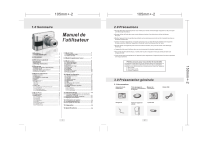
Lien public mis à jour
Le lien public vers votre chat a été mis à jour.





